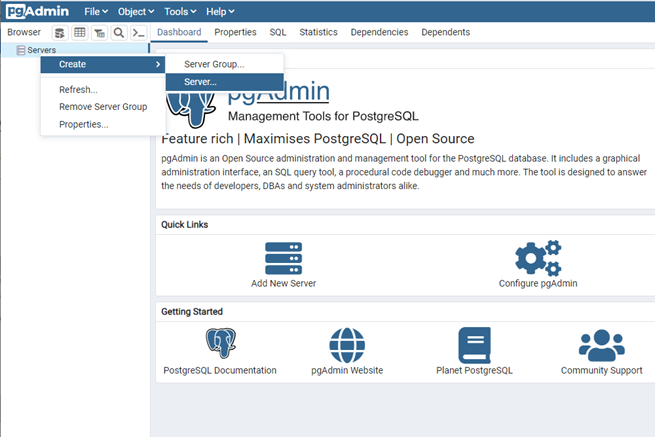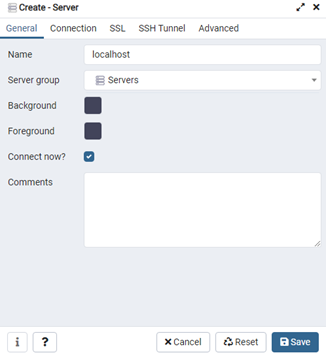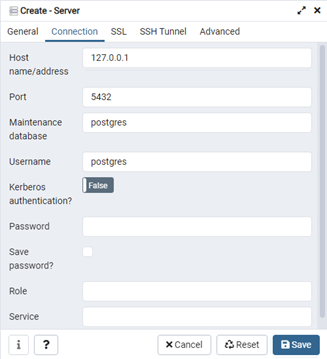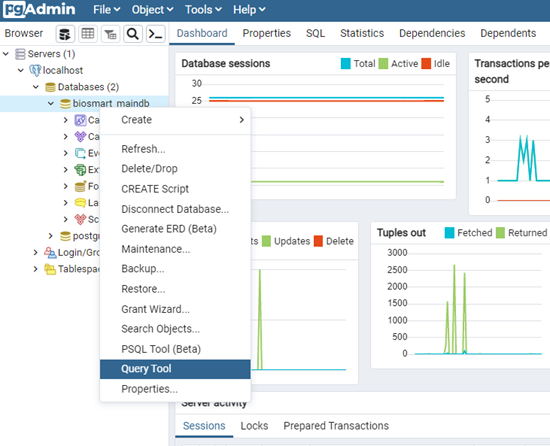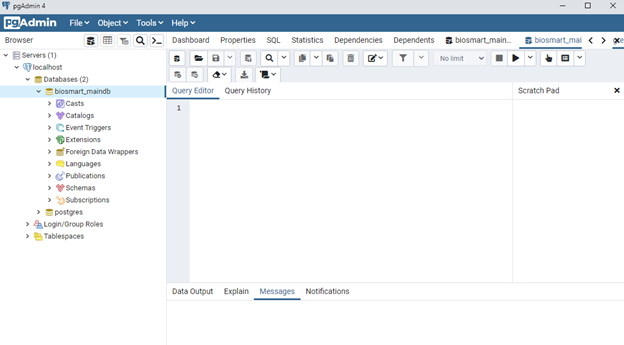...
pgAdmin4 ( для BioSmart Studio 6)
Программу управления БД устанавливается при установке Biosmart Studio 6 на сервер (в инсталлере можно отказаться от установки).
Подключитесь к БД, используя утилиту pgAdmin4.
При первом запуске ПО попросить задать пароль доступа к pgAdmin4. Если затем вы его забудете, можно его сбросить тут же в окне и настроить новое подключение.
Кликните правой кнопкой мыши на Server, выберите Create - Server
Создайте подключение с названием localhost на вкладке General и введите Host name на вкладке Connection. Нажмите Save.
Затем выберите biosmart_maindb (предварительно проверьте в Biosmart Admin, что используется эта база) базу данных и кликните Query tool.
В открывшемся окне введите запрос и нажмите кнопку F5 для выполнения.
pgAdmin3 ( для BioSmart Studio 5)
Запустите программу pgAdmin. Удобнее всего работать с 3 версией. Откройте на ПК с установленным ПО Biosmart Studio папку C:\Program Files\Biosmart Studio 5\db.9.6\pgadmin3\bin и запустите файл pgAdmin3.exe.
...
Выберите в списке серверов требуемый, разверните список баз данных на этом сервере и выделите требуемую базу, затем нажмите кнопку SQL.
pgadmin4
Подключитесь к ПД, используя утилиту pgAdmin4.
Кликните правой кнопкой мыши на Server, выберите Create - Server
Создайте подключение с названием localhost на вкладке General и введите Host name на вкладке Connection. Нажмите Save.
Затем выберите biosmart_maindb (предварительно проверьте в Biosmart Admin, что используется эта база) базу данных и кликните Query tool.
В открывшемся окне введите запрос и нажмите кнопку F5 для выполнения.